
Der
php-Editor Xinyi bietet Ihnen eine einfache Möglichkeit, das Speichersymbol in der Zugriffsleiste in WPS2019 festzulegen. In WPS2019 gibt es kein Standard-Speichersymbol in der Zugriffsleiste, aber wir können es in ein paar einfachen Schritten erreichen. Klicken Sie zunächst auf die Option „Datei“ in der oberen Menüleiste von WPS2019 und wählen Sie „Optionen“. Klicken Sie dann im Popup-Fenster „Optionen“ links auf die Option „Zugriffsleiste“. Suchen Sie in der Option „Zugriffsleiste“ auf der rechten Seite die Option „Speichern“ und aktivieren Sie sie. Klicken Sie abschließend auf die Schaltfläche „OK“, um die Einstellungen zu speichern. Auf diese Weise können Sie das Speichersymbol ganz einfach in Ihrer Zugriffsleiste finden!
1. Öffnen Sie WPS2019, suchen Sie das Symbol [Symbolleiste für den Schnellzugriff anpassen] und klicken Sie darauf.
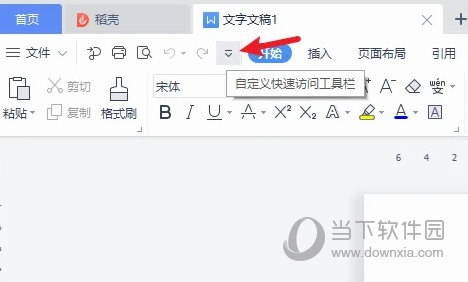
2. Aktivieren Sie [Speichern] auf der erweiterten Seite.
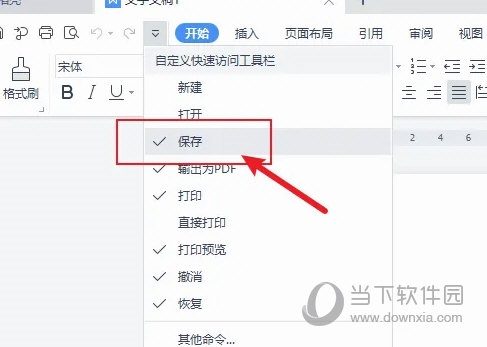
3. Symboleinstellung erfolgreich speichern.
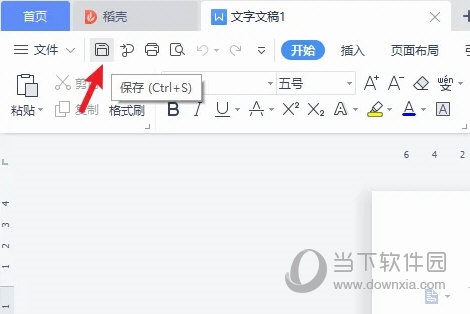
Das obige ist der detaillierte Inhalt vonWie stelle ich das Speichersymbol in der Zugriffsleiste in WPS2019 ein? Das geht ganz einfach in wenigen Schritten. Für weitere Informationen folgen Sie bitte anderen verwandten Artikeln auf der PHP chinesischen Website!
 Automatisches Windows-Update
Automatisches Windows-Update
 HTML-Copyright-Symbol
HTML-Copyright-Symbol
 bootmgr fehlt und kann nicht booten
bootmgr fehlt und kann nicht booten
 Lohnt es sich, FIL langfristig zu halten?
Lohnt es sich, FIL langfristig zu halten?
 Detaillierter Prozess zum Upgrade des Win7-Systems auf das Win10-System
Detaillierter Prozess zum Upgrade des Win7-Systems auf das Win10-System
 So implementieren Sie Farbschriftarten in CSS
So implementieren Sie Farbschriftarten in CSS
 So richten Sie unter XP ein lokales Netzwerk ein
So richten Sie unter XP ein lokales Netzwerk ein
 Die Rolle von Barcodes
Die Rolle von Barcodes




